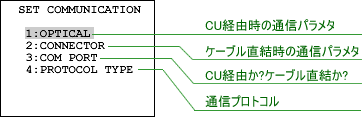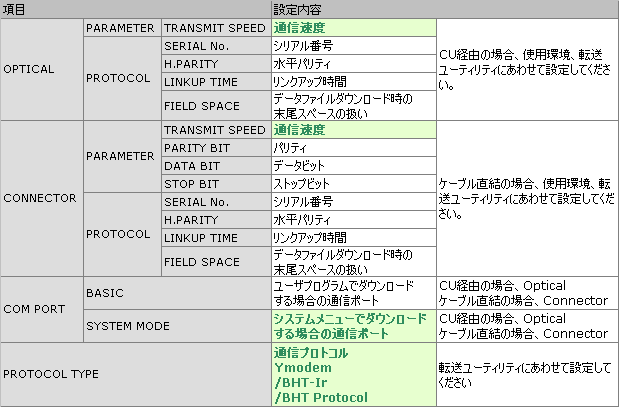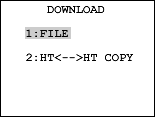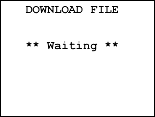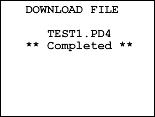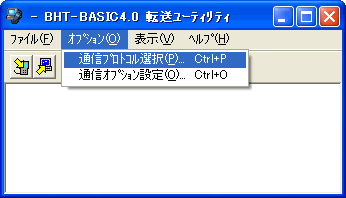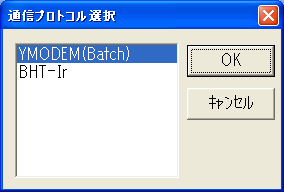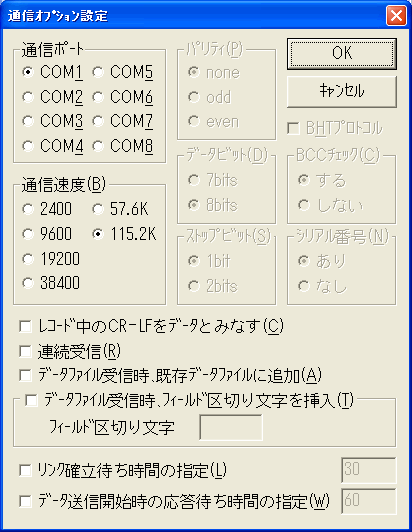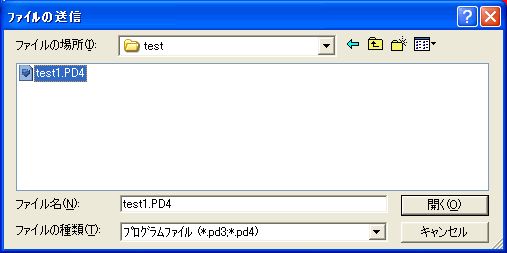|
作成したユーザプログラムをBHT上で動作させるために、プログラムをBHTへダウンロードします。
ダウンロードには、転送ユーティリティを使用します。
ダウンロードについて、以下の順に説明します。
詳細については、各製品の取扱説明書、転送ユーティリティガイドを参照してください。
ハードウェア環境の準備
BHTと開発用PCを専用インタフェースケーブルで接続します。
CUを使用して接続することも可能です。
 
BHTの準備
ダウンロード環境の設定
- [SF]キー、[1]キーを押したまま電源をオンすると、システムメニューが起動します。
[SET SYSTEM]を選択してください。
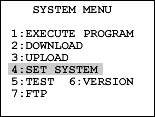 (注)メニューや項目番号は、BHTによって異なります。 (注)メニューや項目番号は、BHTによって異なります。
- システム環境設定メニューが表示されます。
[COMMUNICATION]を選択してください。
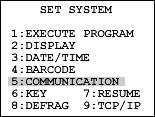 (注)メニューや項目番号は、BHTによって異なります。 (注)メニューや項目番号は、BHTによって異なります。
- 通信環境設定メニューが表示されます。
使用する通信ポート、通信速度、プロトコルなどを選択してください。
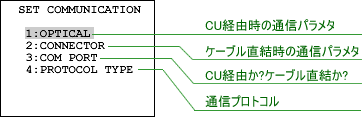
(注)メニューや項目番号は、BHTによって異なります。
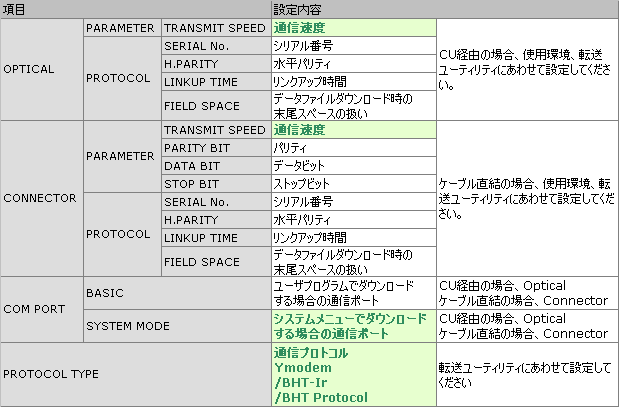
ダウンロード
- [SF]キー、[1]キーを押したまま電源をオンしてシステムメニューを起動し、[DOWNLOAD]を選択してください。
- ダウンロードメニューが表示されます。[FILE]を選択してください。
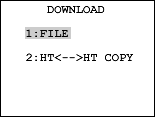
- "** Waiting **"と表示され、ダウンロード待ち状態になります。
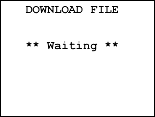
- ダウンロードが正常終了すると、以下の画面が表示されます。
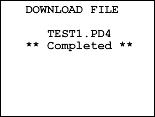
PCの準備
ダウンロード環境の設定
- 転送ユーティリティを起動してください。
- [オプション(O)]メニュー、[通信プロトコル選択(P)]を選択してください。
Ir転送ユーティリティ、転送ユーティリティでは、通信プロトコル選択メニューは表示されません。
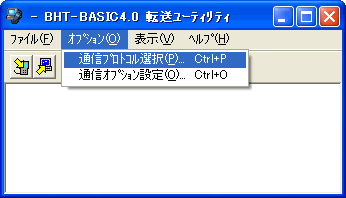
- 通信プロトコル選択画面が表示されます。
使用するBHTの機種に応じて指定してください。指定できるプロトコルは下表のとおりです。
| 機種 |
対応プロトコル |
BHT-7000シリーズ
BHT-7500シリーズ
BHT-8000シリーズ
BHT-100シリーズ |
BHT-Ir |
BHT-300シリーズ
BHT-500シリーズ
BHT-600シリーズ |
YMODEM(Batch)(推奨)
BHT-Ir
|
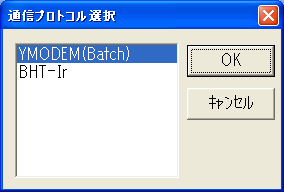
- [オプション(O)]メニュー、[通信オプション設定(O)]を選択してください。
- 通信オプション設定メニューが表示されます。
使用する環境にあわせて、通信ポート、通信速度などを設定してください。
【YMODEM(Batch)選択時の通信オプション設定画面】

【BHT-Ir選択時の通信オプション設定画面】
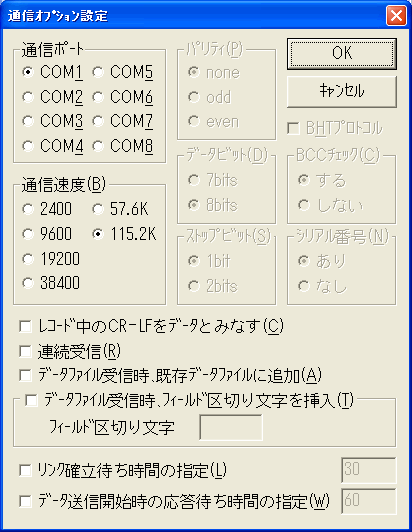
ダウンロード
- [ファイル(F)]メニュー、[ファイルの送信(S)]を選択し、[ファイルの送信]ダイアログボックスを表示させてください。

- 作成したユーザプログラムを選択し、[開く(O)]をクリックしてください。
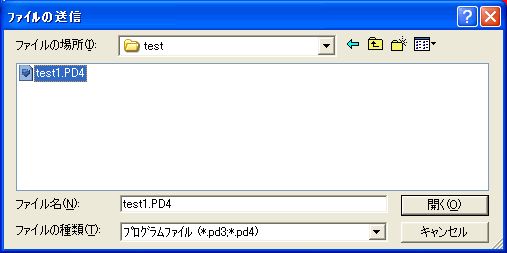
- ファイルのダウンロードが開始され、進捗画面が表示されます。

- ダウンロードが正常に終わると、"送信は正常終了しました"と表示されます。

転送ユーティリティの種類
転送ユーティリティには、BHT-BASIC4.0転送ユーティリティ、Ir転送ユーティリティC(It3cw32.exe)、転送ユーティリティ(Tu3w32.exe)があります。
各々の違いは、サポートしている通信プロトコルの種類で、下表のようになっています。
| 製品 |
対応プロトコル |
| BHT-BASIC4.0転送ユーティリティ |
Ymodemプロトコル
BHT-Irプロトコル |
| Ir転送ユーティリティC |
BHT-Irプロトコル |
| 転送ユーティリティ |
BHTプロトコル |
プロトコルの種類
BHTには、以下のプロトコルが用意されています。
| プロトコル |
概要 |
BHT-Irプロトコル
<7000/7500/8000/100シリーズ推奨> |
弊社オリジナルのファイル転送プロトコルです。 |
Ymodemプロトコル
< BHT-300/500/600シリーズ推奨> |
一般的なYmodemプロトコルです。
BHT-Irプロトコルと比較して、高速な通信が可能です。 |
| BHTプロトコル |
弊社オリジナルのファイル転送プロトコルです。
現在は、従来機種との互換性のために存在します。 |
Ethernet対応のCUを使用する場合や、無線LANタイプのBHTでは、FTPを使用してダウンロードすることもできます。
|

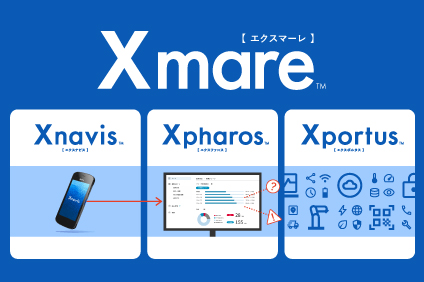









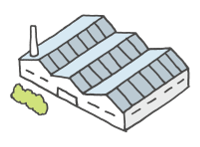
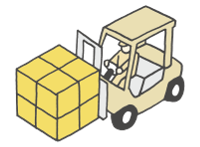
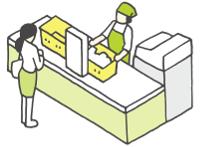

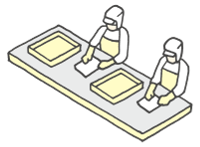







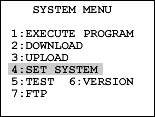 (注)メニューや項目番号は、BHTによって異なります。
(注)メニューや項目番号は、BHTによって異なります。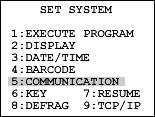 (注)メニューや項目番号は、BHTによって異なります。
(注)メニューや項目番号は、BHTによって異なります。